・・・って言えるのかな?
正直、レジストリは汚したくない。でも、プログラムの動作に必要なユーザーの情報や設定は保存して再利用したい・・・そんな時、役立つのが定義ファイル。
今時、レジストリを使わずに定義ファイル(iniファイル)を使うなんて、完全に時代遅れなのかもしれないが、2つか、3つの設定内容を記録して利用するには、すごく便利なのは事実。ただ、ひとつだけ問題があるとすれば、exeファイルの周辺にユーザーの知らないファイルが生成されること。
【参考】
以前、この問題の解決方法として、パブリックのドキュメント(C:\Users\Public\Documents)に定義ファイル他を保存して、プログラムから利用したこともあった。それがスマートか、どうか、は別にして、それなりに目的は実現できたけど・・・なんか、どこか、すっきりしない感じが残って(毎回コレで行こう!みたいな気持ちになれなかった)。ユーザーに意識させたくない部分を意図的に「隠した」って、自分的には、どうしても思っちゃうからかなー。
今回は、その「困ったこと」を僕なりにどう解決したか? ・・・というお話。
【目次】
1.困ったこと
2.自分的解決策はただ一つ
3.作ってみた①(全自動)
4.作ってみた②(マニュアル)
5.まとめ
6.お願いとお断り
1.困ったこと
iniファイルを使用したり、リソースに埋め込んだDLL、もしくは画像やデータベースその他のファイルをプログラムからexeの周辺に生成して利用する場合、例えばデスクトップにexeファイルを置くと、プログラムの起動と同時に、ユーザーから見て「何、コレ?」みたいなファイル(or フォルダ)が EXE の周辺に出来てしまう。
例えば、次のようにリソースに埋め込んだDLLがインストール先フォルダになければ、それを EXE のある場所に生成する場合がそうだ。
procedure TForm1.FormCreate(Sender: TObject);
var
dllFileName:string;
begin
//リソースからDLLを(なければ)生成
dllFileName:=ExtractFilePath(Application.ExeName)+'XXX.dll';
//ファイルの存在を確認
if not FileExists(dllFilename) then
begin
//リソースを再生
with TResourceStream.Create(hInstance, 'Resource_1', RT_RCDATA) do
begin
try
SaveToFile(dllFileName);
finally
Free;
end;
end;
end;
end;プログラムを終了しても、当然、それらはexeの周辺に残っている。これらはユーザーから見れば、突然生まれた不審なファイル(or フォルダ)としか思えなくても不思議はない。
特にデスクトップにiniファイルやDLLを生成するEXEを置いた場合には、キレイ好きなユーザーから見れば、「この画面を汚すEXE、なに?」ってことにもなりかねない。
2.自分的解決策はただ一つ
ユーザーに対して、このような不安を与えないようにするなら、プログラム配布専用のインストールプログラムを作り、まず、そのリソースに配布したいプログラム(EXE)を埋め込む。で、このインストール専用のプログラムを起動したら、例えばユーザーのマイドキュメント内に適切な名前のフォルダを作成して、そこにexeをリソースから生成してコピー。最後に、そのEXEへのショートカットをデスクトップに自動的に作る・・・みたいなインストール専用のプログラム(=Installer)を書けばいいのかな? ・・・って。
こうしておけば、ユーザーはデスクトップのショートカットをダブルクリックするだけでプログラムを使えるし、ユーザーに見せたくないプログラムの動作に必要な情報も、その存在を隠しながら、マイドキュメント等に作った専用フォルダ内に生成できるはず。
3.作ってみた①(全自動)
予め、リソースにインストールしたい完成した配布用EXEを埋め込んでおく。DelphiのIDEの「プロジェクト」→「リソースと画像」の順にクリックして、埋め込むEXEを指定。
埋め込むEXEは、後の混乱を避ける意味でも、このインストールプログラムのプロジェクトフォルダに「Resource」等の専用フォルダを作成して、そこに完成した配布用EXEをコピーしておき、それを指定するのが方法的には Best かと。
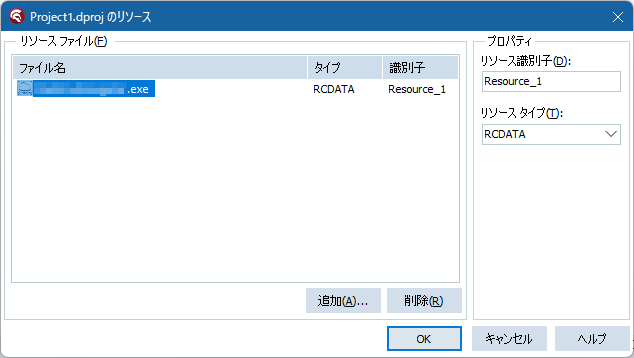
GUIは、こんな感じで作成(実行時の画面)。
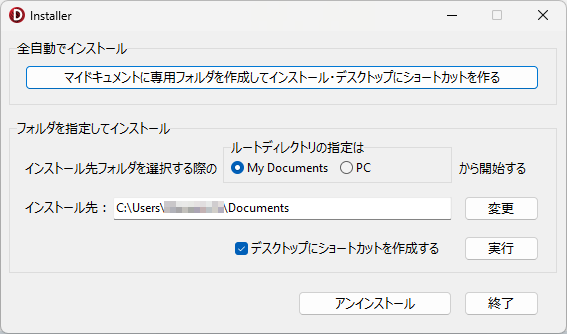
わかりやすい、とか、わかりにくい、とか、そういう問題とは別に、Enterキーひと押しで完全に動作すれば、インストールプログラムのインターフェイスの良し悪しは、特に問題にならないはず。
で、「マイドキュメントに専用~」ボタンをクリックした時の手続きは次の通り。
private
{ Private 宣言 }
Setup_FolderPath:string;
Setup_ExeName:string;
implementation
{$R *.dfm}
uses
Winapi.ShlObj, Vcl.FileCtrl, System.UITypes, plShortcutUtils;
//ShlObjはSHGetKnownFolderPath関数を使用するために追加
//ShellExecute関数を使用してフォルダを開いて表示する場合はWinapi.ShellAPIも追加する
//Vcl.FileCtrlは、新しいフォルダ作成ボタン付きフォルダの選択ダイアログの表示に必要
procedure TForm1.btnAutoClick(Sender: TObject);
var
FolderID:TGUID;
FolderPath:PChar;
rsFileName:string;
LDir:String;
begin
//マイドキュメントフォルダへのPathを取得する
FolderID:=StringToGUID('{FDD39AD0-238F-46AF-ADB4-6C85480369C7}');
if SHGetKnownFolderPath(FolderID,0,0,FolderPath)= S_OK then
begin
Setup_FolderPath := FolderPath;
end;
//インストール先フォルダの有無を調査->なければ作成
if not System.SysUtils.DirectoryExists(ExtractFileDir(Setup_FolderPath+'\'+Setup_ExeName+'\')) then
begin
//フォルダ階層を作成
System.SysUtils.ForceDirectories(ExtractFileDir(Setup_FolderPath+
'\'+Setup_ExeName+'\'));
end;
//Path
rsFileName:=Setup_FolderPath+'\'+Setup_ExeName+'\'+Setup_ExeName+'.exe';
//ファイルがある場合は削除
if FileExists(rsFilename) then
begin
//ファイルが存在したときの処理
DeleteFile(rsfileName);
end;
//リソースを再生
with TResourceStream.Create(hInstance, 'Resource_1', RT_RCDATA) do
begin
try
SaveToFile(rsFileName);
finally
Free;
end;
end;
//デスクトップにこのプログラムのショートカットを作成
if CheckCreateShortCut.Checked then
begin
//plShortcutUtilsユニット内の関数類を使用
//CSIDL_DESKTOP等の定数名の使用にはusesにShlObjが必要
//CSIDLの値からフルパスを取得
//ショートカットを作成する場所
LDir := GetDirectoryFromCSIDL(CSIDL_DESKTOP);
if CreateShortCutLink(rsFileName, LDir, Setup_ExeName) then begin
//ショートカットの作成場所によっては,以下のコードで更新が必要
//SendMessage(HWND_BROADCAST, WM_SETTINGCHANGE, 0, 0);
end;
MessageDlg('Done!', mtInformation, [mbOk] , 0);
end;
end;ショートカットの作成方法は、Mr.XRAYさんのWebページにある方法をコピペしました。
http://mrxray.on.coocan.jp/Delphi/plSamples/880_CreateShortcut.htm
Private 宣言した Setup_FolderPath には、FormCreate手続きで次のようにして(初期表示のため、取り敢えず)マイドキュメントフォルダへのPathを入れておきます・・・。
procedure TForm1.FormCreate(Sender: TObject);
var
FolderID:TGUID;
FolderPath:PChar;
begin
//インストールするEXEの名前
Setup_ExeName:=EditExeName.Text;
//マイドキュメントフォルダへのPathを取得する
FolderID:=StringToGUID('{FDD39AD0-238F-46AF-ADB4-6C85480369C7}');
if SHGetKnownFolderPath(FolderID,0,0,FolderPath)= S_OK then
begin
Setup_FolderPath := FolderPath;
EditPath.Text:= Setup_FolderPath;
end;
end;それから、インストールするExeの名前はForm上で非表示のGUI(EditExeName.Text)に設定しています(FormCreate時にグローバル変数に名称を読み込んで利用)。
こうしておけば、リソースに組み込むExeファイルを変更した時も、InstallするExeの名称を変更するだけで、このインストールプログラムを使えます。
設計時の画面左下に、実行時には非表示のLabelとEditコントロールを配置。このEditコントロールのTextプロパティにインストールするExeの名称を設定。
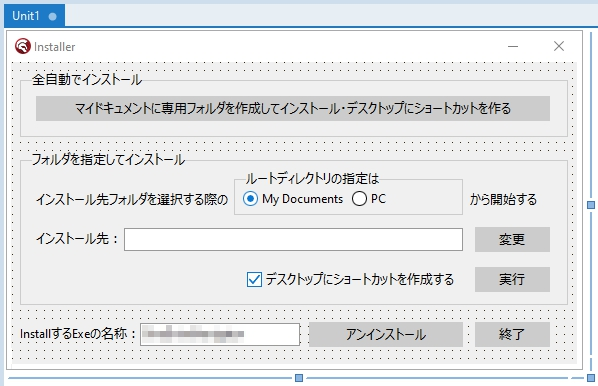
動作を検証した結果、プログラムは期待通りに動作しました。
ただ、32bitバージョンを作成した際に、実行形式ファイルを作成出来なくなるエラーが何回かありましたが・・・(原因がよくわかりません)。
4.作ってみた②(マニュアル)
もし、ユーザーが「おまかせインストール」ではなく、「フォルダを指定してインストール」の方を選択した場合の「ルートディレクトリの指定」に関する手続きは・・・
procedure TForm1.RadioGroup1Click(Sender: TObject);
var
FolderID:TGUID;
FolderPath:PChar;
begin
case RadioGroup1.ItemIndex of
0:begin
//マイドキュメントフォルダへのPathを取得する
FolderID:=StringToGUID('{FDD39AD0-238F-46AF-ADB4-6C85480369C7}');
if SHGetKnownFolderPath(FolderID,0,0,FolderPath)= S_OK then
begin
Setup_FolderPath := FolderPath;
EditPath.Text:= Setup_FolderPath;
end;
end;
1:begin
//マイコンピュータへのPathを取得する
Setup_FolderPath := 'C:\';
EditPath.Text:= Setup_FolderPath;
end;
end;
end;ちなみに、PCを選択した場合に表示される「フォルダーの参照」ダイアログは・・・
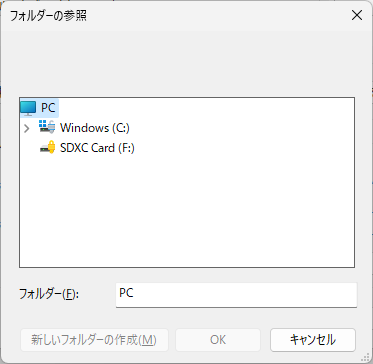
で、インストール先を選ぶ「変更」ボタンをクリックした際の挙動は・・・
procedure TForm1.btnGetPathClick(Sender: TObject);
var
SelectDir: String;
begin
case RadioGroup1.ItemIndex of
0:begin
//フォルダを選択 -> MyDocumentsを指定
//if SelectDirectory('', '::' + GUIDToString(CLSID_MyDocuments), SelectDir) then
//MyDocumentsを指定 -> MyDocumentsを指定 & 新しいフォルダ作成ボタン付き
if SelectDirectory('', '::' + GUIDToString(CLSID_MyDocuments), SelectDir,
[sdNewUI, sdNewFolder, sdShowEdit], Self) then
begin
EditPath.Text:=SelectDir;
Setup_FolderPath:=EditPath.Text;
end;
end;
1:begin
//フォルダを選択 -> を指定
//if SelectDirectory('', '::' + GUIDToString(CLSID_MyComputer), SelectDir) then
//MyMyComputerを指定 -> MyMyComputerを指定 & 新しいフォルダ作成ボタン付き
if SelectDirectory('', '::' + GUIDToString(CLSID_MyComputer), SelectDir,
[sdNewUI, sdNewFolder, sdShowEdit], Self) then
begin
EditPath.Text:=SelectDir;
Setup_FolderPath:=EditPath.Text;
end;
end;
end;
end;上の手続きで使用しているGUIDToString関数の引数CLSID_XXXには、その種類に制限があるようです。ShlObj.pas内のGUID定義を見てみると・・・
const
CLSID_NetworkDomain: TGUID = '{46E06680-4BF0-11D1-83EE-00A0C90DC849}';
{$EXTERNALSYM CLSID_NetworkDomain}
CLSID_NetworkServer: TGUID = '{C0542A90-4BF0-11D1-83EE-00A0C90DC849}';
{$EXTERNALSYM CLSID_NetworkServer}
CLSID_NetworkShare: TGUID = '{54A754C0-4BF0-11D1-83EE-00A0C90DC849}';
{$EXTERNALSYM CLSID_NetworkShare}
CLSID_MyComputer: TGUID = '{20D04FE0-3AEA-1069-A2D8-08002B30309D}';
{$EXTERNALSYM CLSID_MyComputer}
CLSID_Internet: TGUID = '{871C5380-42A0-1069-A2EA-08002B30309D}';
{$EXTERNALSYM CLSID_Internet}
CLSID_RecycleBin: TGUID = '{645FF040-5081-101B-9F08-00AA002F954E}';
{$EXTERNALSYM CLSID_RecycleBin}
CLSID_ControlPanel: TGUID = '{21EC2020-3AEA-1069-A2DD-08002B30309D}';
{$EXTERNALSYM CLSID_ControlPanel}
CLSID_Printers: TGUID = '{2227A280-3AEA-1069-A2DE-08002B30309D}';
{$EXTERNALSYM CLSID_Printers}
CLSID_MyDocuments: TGUID = '{450D8FBA-AD25-11D0-98A8-0800361B1103}';
{$EXTERNALSYM CLSID_MyDocuments}自分的に使いたいなーって思う定義は、MyComputerとMyDocumentsぐらいしかありません(Desktopがない!)。まぁ、ない袖は振れない・・・ということでしょう。
どうしてもデスクトップを指定したい場合は、上で使用した GetDirectoryFromCSIDL(CSIDL_DESKTOP) のように、CLSID_XXX ではなく、CSIDL_XXX を使える形式に書き直す必要がありそうです(今回は、書き換えずに進めることにします)。
で、「実行」ボタンの挙動は、ほとんど再掲ですが・・・
procedure TForm1.btnOKClick(Sender: TObject);
var
rsFileName:string;
LDir:String;
begin
//Path
rsFileName:=Setup_FolderPath+'\'+Setup_ExeName+'.exe';
//ファイルがある場合は削除
if FileExists(rsFilename) then
begin
//ファイルが存在したときの処理
DeleteFile(rsfileName);
end;
//リソースを再生
with TResourceStream.Create(hInstance, 'Resource_1', RT_RCDATA) do
begin
try
SaveToFile(rsFileName);
//MessageDlg('Generate!', mtInformation, [mbOk] , 0);
finally
Free;
end;
end;
//デスクトップにこのプログラムのショートカットを作成
if CheckCreateShortCut.Checked then
begin
//plShortcutUtilsユニット内の関数類を使用
//CSIDL_DESKTOP等の定数名の使用にはusesにShlObjが必要
//CSIDLの値からフルパスを取得
//ショートカットを作成する場所
LDir := GetDirectoryFromCSIDL(CSIDL_DESKTOP);
if CreateShortCutLink(rsFileName, LDir, Setup_ExeName) then begin
//ショートカットの作成場所によっては,以下のコードで更新が必要
//SendMessage(HWND_BROADCAST, WM_SETTINGCHANGE, 0, 0);
end;
MessageDlg('Done!', mtInformation, [mbOk] , 0);
end;
end;案外簡単に、思った通りのインストールプログラムが作れました!
ふと疑問に思い、今回、調べて初めて知ったのですが、「インストール」と「セットアップ」は意味的に異なるようです。
セットアップはよく、「インストール」と同義語として解説されることもありますが、インストールは、ソフトウェアを動かすためのプログラムやデータなどの各種ファイルをコンピュータにコピーすることであり、セットアップは、インストール後に自分のコンピュータに合わせて必要な設定をすることまでを指す言葉です。
ネット用語辞典(https://bb-navi.jp/netjiten/sa25.html)より引用
5.まとめ
iniファイルを使用したり、リソースに埋め込んだDLLその他のファイルをインストール先フォルダ等に生成して使うようなプログラムを配布する場合、ユーザーに優しいプログラムとするため、必要のないファイルその他を見せない工夫があった方がよいのではないか? と思い、マイドキュメントフォルダ等に専用フォルダを作成して、そこへExeをインストールするプログラムを書いてみた。
これまでユーザーのPCに手作業でEXEのインストール作業を行ってきたが、このようなインストーラにExeを埋め込んで配布すれば、その作業がいらなくなる?
取り敢えず、現場で運用して見ます!
6.お願いとお断り
このサイトの内容を利用される場合は、自己責任でお願いします。ここに記載した内容を利用した結果、利用者および第三者に損害が発生したとしても、このサイトの管理者は一切責任を負えません。予め、ご了承ください。